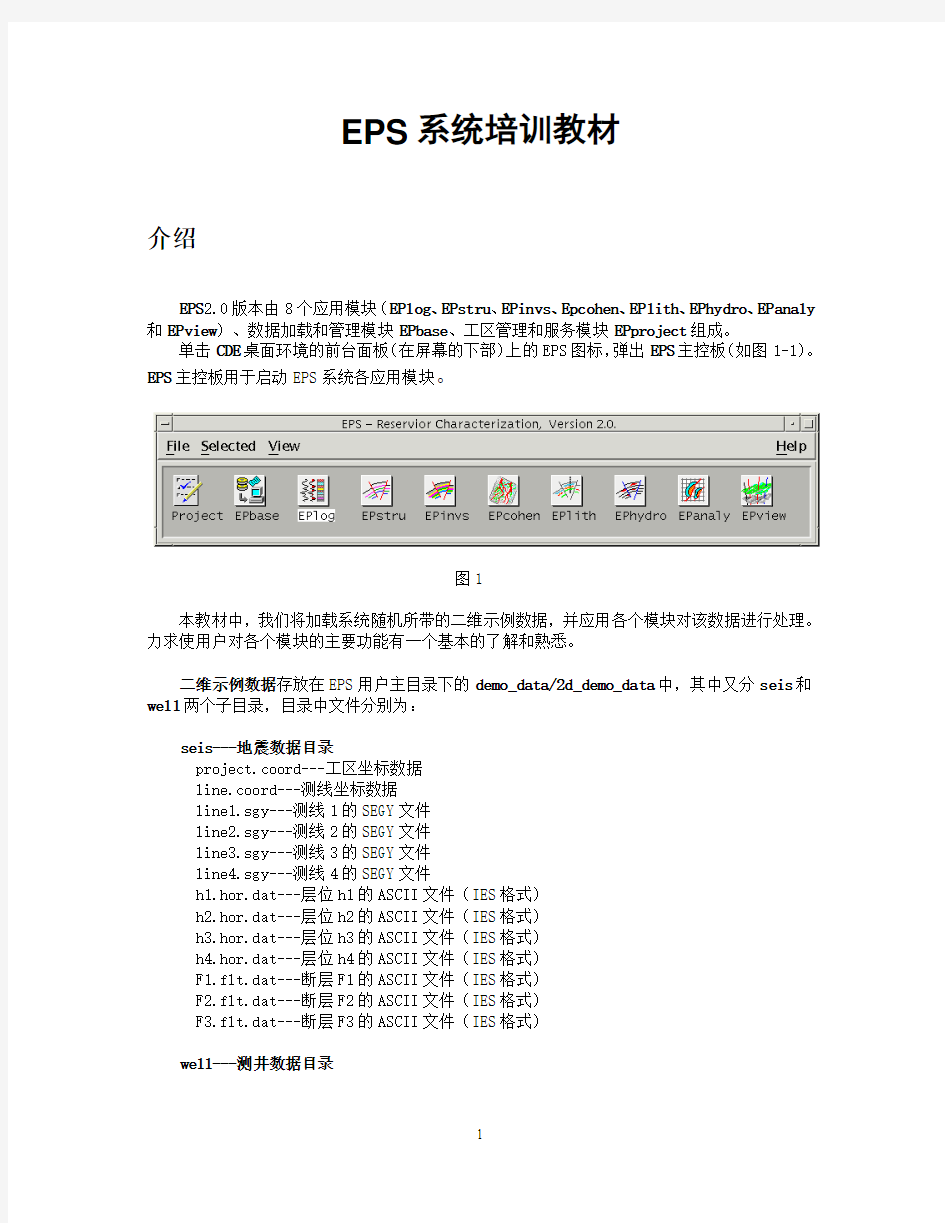
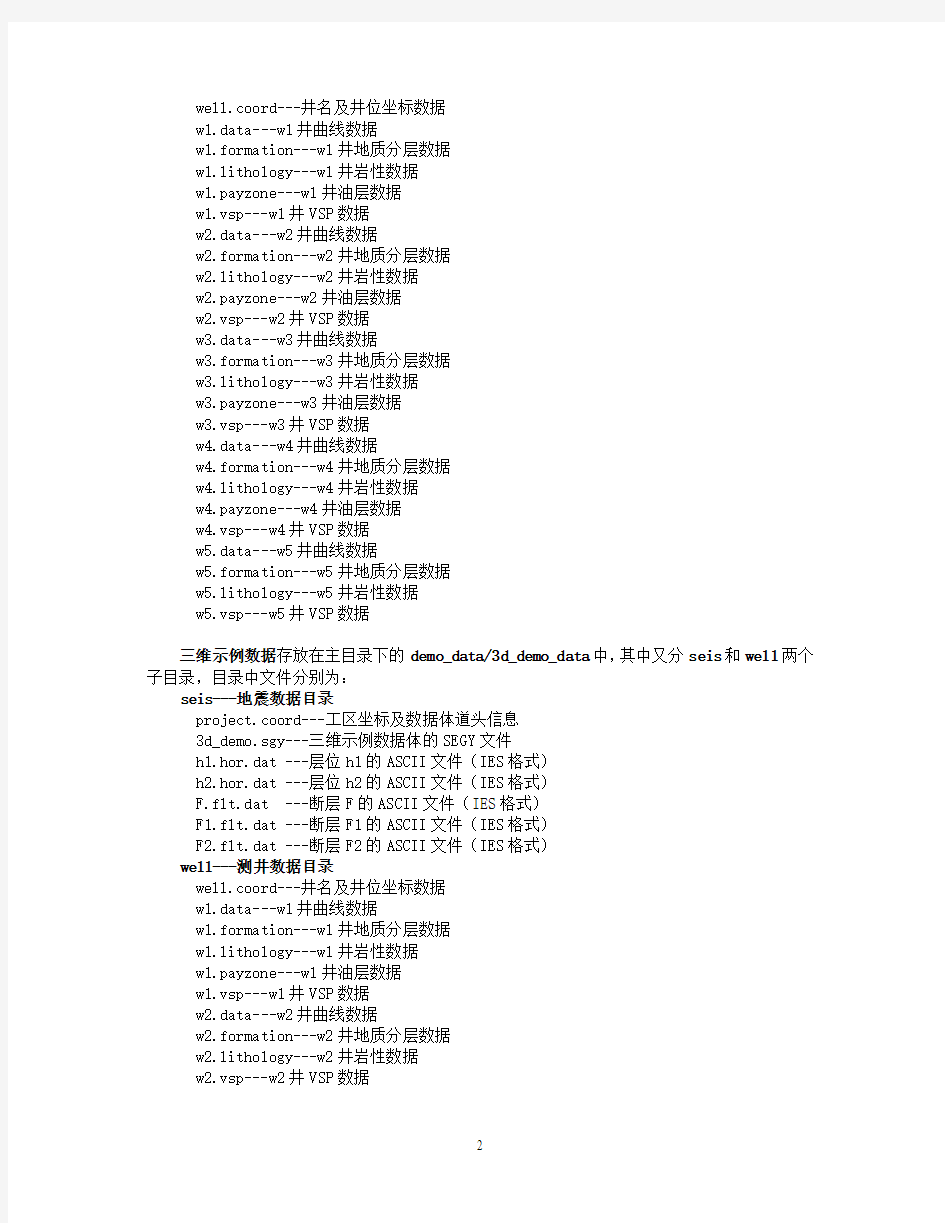
EPS系统培训教材
介绍
EPS2.0版本由8个应用模块(EPlog、EPstru、EPinvs、Epcohen、EPlith、EPhydro、EPanaly 和EPview)、数据加载和管理模块EPbase、工区管理和服务模块EPproject组成。
单击CDE桌面环境的前台面板(在屏幕的下部)上的EPS图标,弹出EPS主控板(如图1-1)。EPS主控板用于启动EPS系统各应用模块。
图1
本教材中,我们将加载系统随机所带的二维示例数据,并应用各个模块对该数据进行处理。力求使用户对各个模块的主要功能有一个基本的了解和熟悉。
二维示例数据存放在EPS用户主目录下的demo_data/2d_demo_data中,其中又分seis和well两个子目录,目录中文件分别为:
seis---地震数据目录
project.coord---工区坐标数据
line.coord---测线坐标数据
line1.sgy---测线1的SEGY文件
line2.sgy---测线2的SEGY文件
line3.sgy---测线3的SEGY文件
line4.sgy---测线4的SEGY文件
h1.hor.dat---层位h1的ASCII文件(IES格式)
h2.hor.dat---层位h2的ASCII文件(IES格式)
h3.hor.dat---层位h3的ASCII文件(IES格式)
h4.hor.dat---层位h4的ASCII文件(IES格式)
F1.flt.dat---断层F1的ASCII文件(IES格式)
F2.flt.dat---断层F2的ASCII文件(IES格式)
F3.flt.dat---断层F3的ASCII文件(IES格式)
well---测井数据目录
well.coord---井名及井位坐标数据
w1.data---w1井曲线数据
w1.formation---w1井地质分层数据
w1.lithology---w1井岩性数据
w1.payzone---w1井油层数据
w1.vsp---w1井VSP数据
w2.data---w2井曲线数据
w2.formation---w2井地质分层数据
w2.lithology---w2井岩性数据
w2.payzone---w2井油层数据
w2.vsp---w2井VSP数据
w3.data---w3井曲线数据
w3.formation---w3井地质分层数据
w3.lithology---w3井岩性数据
w3.payzone---w3井油层数据
w3.vsp---w3井VSP数据
w4.data---w4井曲线数据
w4.formation---w4井地质分层数据
w4.lithology---w4井岩性数据
w4.payzone---w4井油层数据
w4.vsp---w4井VSP数据
w5.data---w5井曲线数据
w5.formation---w5井地质分层数据
w5.lithology---w5井岩性数据
w5.vsp---w5井VSP数据
三维示例数据存放在主目录下的demo_data/3d_demo_data中,其中又分seis和well两个子目录,目录中文件分别为:
seis---地震数据目录
project.coord---工区坐标及数据体道头信息
3d_demo.sgy---三维示例数据体的SEGY文件
h1.hor.dat ---层位h1的ASCII文件(IES格式)
h2.hor.dat ---层位h2的ASCII文件(IES格式)
F.flt.dat ---断层F的ASCII文件(IES格式)
F1.flt.dat ---断层F1的ASCII文件(IES格式)
F2.flt.dat ---断层F2的ASCII文件(IES格式)
well---测井数据目录
well.coord---井名及井位坐标数据
w1.data---w1井曲线数据
w1.formation---w1井地质分层数据
w1.lithology---w1井岩性数据
w1.payzone---w1井油层数据
w1.vsp---w1井VSP数据
w2.data---w2井曲线数据
w2.formation---w2井地质分层数据
w2.lithology---w2井岩性数据
w2.vsp---w2井VSP数据
图1-1 练习1.创建工区
1.1 创建二维工区
双击图1中的Project 图标,弹出工区管理对话框(图1-1)。按下列步骤创建一个二维工区: (1) 确认当前用户的主目录路径。本示例中,我们
假设为/home/users/eps
(2) 在Project Name 文本区内键入2d_demo (3) 在Project Data Path 文本区内键入<主目录
路径>/project ,即/home/users/eps/project (以下/home/users/eps 均指用户当前的<主目录路径>,用$HOME 替代)。 (4) 在Project Description 文本区内键入说明文
字,比如for 2d demo
(5) 在X_min,X_max,Y_min,Y_max 文本区内分别
键入21590000,21610000,5088000,5101000。
(该工区范围数据可在
$HOME/demo_data/2d_demo_data/seis/project.coord 文件中查到)
(6) 按Apply 键,弹出提示对话框,提示用户是否确认创建新工区。按OK 键,新工区创建完
毕。下次进入工区管理对话框(图2-1)时,直接从Project List 列表中选取工区名2d_demo 即可
(7) 按Cancel 键退出工区管理对话框
1.2 创建三维工区
双击图1中的Project 图标,弹出工区管理对话框(图1-1)。按下列步骤创建一个三维工区:
(1) 确认当前用户的主目录路径。本示例中,我们假设为/home/users/eps (2) 在Project Name 文本区内键入3d_demo
(3) 在Project Data Path 文本区内键入$HOME/project ,即/home/users/eps/project 。 (4) 在Project Description 文本区内键入说明文字,比如for 3d demo
(5) 在X_min,X_max,Y_min,Y_max 文本区内分别键入559000,566000,5383000,5387000。
(该工区范围数据可在$HOME/demo_data/3d_demo_data/seis/project.coord 文件中查到)
(6) 按Apply 键,弹出提示对话框,提示用户是否确认创建新工区。按OK 键,新工区创建完
毕。下次进入工区管理对话框(图1-1)时,直接从Project List 列表中选取工区名3d_demo 即可
(7) 按Cancel 键退出工区管理对话框
练习2.加载SEGY 格式地震数据
2.1 加载二维地震测线SEGY 数据
双击图1中的Project 图标,弹出工区管理对话框(图1-1)。在Project List 中选2d_demo ,然后按OK 键退出。
双击图1中的EPbase 图标,弹出EPbase 主窗口(图2-1)。选取File –Import SEGY Data –2D SEGY Data 键,
弹出二维SEGY 数据加载对话框(图2-2)。按下列步骤加载四条二维测线的SEGY 数据: (1) 按下图2-2中的Disk 键,弹出文件选择对话框(如
图3-1)
(2) 在文件选择对话框的Directories 列表中,用鼠标
点击改变目录路径,直到进入
$HOME/demo_data/2d_demo_data/seis 目录,则Files 列表中列出四条测线的SEGY 文件名
(3) 在Files 列表中用鼠标按line1.sgy ,然后按OK
键,则图2-2中的Line Name 文本区显示为line1,同时SEGY File Source 显示了该文件的路径及名字
(4) 修改图2-2中Section Name 文本区内容为amp (5) 修改图2-2中Original Starting Time(ms)文本区
内容为1000
(6) 按图2-2中的Apply 键,弹出加载进程信息窗。该
窗消失后,测线line1加载完毕
(7) 重复(3)-(6),加载其余的line2、line3、line4测线
(8) 所有测线加载完毕后,按图2-2中的Cancel 键,退出SEGY 数据加载对话框(注意:由
以上过程可知,用户需要预先知道的参数为Original Starting Time(ms),即原始SEGY 文件中地震道的起始时间。另外,如想改变测线的采样率,修改Resample Rate(ms)文本区内容即可。Resample Rate(ms)参数类型为实数。通常采样率为4毫秒或2毫秒。特殊情况下,用户亦可取为1.5或0.5毫秒等)
图2-2
图2-1
2.2 加载三维SEGY 数据
双击图1中的Project 图标,弹出工区管理对话框(图1-1)。在Project List 中选3d_demo ,然后按OK 键退出。(如当前工区已经是3d_demo ,可省略此步)
双击图1中的EPbase 图标,弹出EPbase 主窗口(图2-1)。 选取File –Import SEGY Data –3D SEGY Data 键,弹出三维SEGY 数据加载对话框(图2-3)。按下列步骤加载三维SEGY 数据:
(1) 按下Disk File 键,弹出文件选择对
话框(如图3-1)。
(2) 在文件选择对话框的Directories 列
表中,用鼠标点击改变目录路径,直到进入
/home/users/eps/demo_data/3d_de mo_data/seis 目录,则Files 列表中列出SEGY 数据文件名3d_demo.sgy 。在Files 列表中选3d_demo.sgy ,按Apply 键确认,此时程序会自动扫描SEGY 数据文件的格式和内容,然后显示在加载对话框中各数据区域内。仔细浏览各个数据区的内容,如果与下面要求修改的内容不符,按下面的要求修改。 (3) 修改Data Type 文本区内容为amp
(4) 修改First Line Number 文本区内容为105 (5) 修改Last Line Number 文本区内容为200 (6) 修改First CDP Number 文本区内容为200 (7) 修改Last CDP Nunmer 文本区内容为350 (8) 修改First Time 文本区内容为1.0 (9) 修改Last Time 文本区内容为1.698 (10) 修改Sample Rate 文本区内容为0.002
(11) 修改Survey Control Points’ Coordinates 的6个文本区的内容为
X: 560749.0 Y: 5383887.0 X: 563749.0 Y: 5383887.0 X: 560749.0 Y: 5385787.0
(12) 修改Trace Interval 文本区内容为20.0 (13) 修改Line Interval 文本区内容为20.0
(14) 按Apply 键,弹出加载进程信息窗。该窗消失后,数据体加载完毕 (15) 按Cancel 键,退出三维SEGY 数据加载对话框
图2-3
练习3.加载二维测线的坐标
图3-1
双击图1中的Project图标,弹出工区管理对话框(图1-1)。在Project List 中选2d_demo,然后按OK键退出。(如当前工区已经是2d_demo,可省略此步)
双击图1中的EPbase图标,弹出EPbase主窗口(图2-1)。选取File–Import SEGY Data–2D Seismic Line Coordinate键,弹出二维测线坐标文件选择对话框(图3-1)。按下列步骤加载四条二维测线的坐标数据:
(1)在图3-1的Directories列表中,用鼠标点击改变目录路径,直到进入
$HOME/demo_data/2d_demo_data/seis目录,则Files列表中列出测线坐标文件名:
line.coord
(2)在Files列表中用鼠标按line.coord,然后按OK键,完成坐标文件加载注:只有对二维工区才有此项操作。如所加载的SEGY文件中含有坐标数据,此操作可省略。
练习4.加载测井综合信息
图4-1
4.1 加载二维工区2d_demo的测井综合信息
双击图1中的Project图标,弹出工区管理对话框(图1-1)。在Project List 中选2d_demo,然后按OK键退出。(如当前工区已经是2d_demo,可省略此步)
双击图1中的EPbase图标,弹出EPbase主窗口(图2-1)。选取File–Geology Data Management键,EPbase主窗口中的主菜单切换成地质数据管理项(图4-1)。现在按下列步骤加载测井综合信息:
(1)选取File–Create/Edit Well Information - Load From Database键,主窗口显示区变成数据表格形式,如果数据库内没有数据,则为一组空表格。
(2)选取File–Create/Edit Well Information–Load From ASCII File键,弹出文件选择对话框(如图3-1)
(3)在图3-1的Directories列表中,用鼠标点击改变目录路径,直到进入
$HOME/demo_data/2d_demo_data/well目录,则Files列表中列出该目录下所有文件(4)在Files列表中找到well.coord文件,并用鼠标单击,然后按OK键,测井信息显示在主窗口内的列表中
(5)选取File–Save Well Geology Data–Save to DataBase键,完成测井综合信息加载
4.2 加载三维工区3d_demo的测井综合信息
双击图1中的Project图标,弹出工区管理对话框(图1-1)。在Project List 中选3d_demo,然后按OK键退出。(如当前工区已经是2d_demo,可省略此步)
双击图1中的EPbase图标,弹出EPbase主窗口(图2-1)。选取File–Geology Data Management键,EPbase主窗口中的主菜单切换成地质数据管理项(图4-1)。现在按下列步骤加载测井综合信息:
(1)选取File–Create/Edit Well Information–Load From Database键,主窗口显示区变成数据表格形式,如果数据库内没有数据,则为一空表格
(2)选取File–Create/Edit Well Information–Load From ASCII FIle键,弹出文件选择对话框(如图3-1)
(3)在文件选择对话框的Directories列表中,用鼠标点击改变目录路径,直到进入/home/users/eps/demo_data/3d_demo_data/well目录,则Files列表中列出该目录下所有文件
(4)在Files列表中找到well.coord文件,并用鼠标单击,然后按OK键,测井信息显示在主窗口内的列表中
(5)选取File–Save Well Geology Data–Save to DataBase键,完成测井综合信息加载
练习5.加载地质数据
图5-1
5.1 加载二维工区2d_demo的地质数据
双击图1中的Project图标,弹出工区管理对话框(图1-1)。在Project List 中选2d_demo,然后按OK键退出。(如当前工区已经是2d_demo,可省略此步)
双击图1中的EPbase图标,弹出EPbase主窗口(图2-1)。选取File–Geology Data Management键,EPbase主窗口中的主菜单切换成地质数据管理项(图4-1)。加载地质数据按下列步骤:
(1)选取File–Load Well Geology Data键,弹出地质数据加载对话框(图5-1)。用鼠标单击井名w1,在右边单击Stratigraphy键,再按Apply键,主窗口显示区变成w1
井的Stratigraphy数据表格形式,当前应为空的数据表格
(2)单击ASCII File键,弹出文件选择对话框(如图3-1)
(3)在文件选择对话框的Directories列表中,用鼠标点击改变目录路径,直到进入$HOME/demo_data/2d_demo_data/well目录,则Files列表中列出该目录下所有文件(4)在Files列表中找到w1.formation文件,并用鼠标单击,然后按OK键,该井的地质分层数据显示在主窗口内的列表中
(5)在主窗口中选取File–Save Well Geology Data–Save to DataBase键,完成w1井的地质分层数据加载并存进数据库内
(6)重复(1)-(5),加载w2,w3,w4,w5井的地质分层数据。如在
$HOME/demo_data/2d_demo_data/well目录中找不到某井的.formation文件,那是因为该井没有地质分层数据。跳过该井即可
(7)重复(1)-(6),加载w1,w2,w3,w4,w5井的岩性数据(文件后缀为lithology)和油层数据(文件后缀为payzone)
5.2 加载三维工区3d_demo的地质数据
双击图1中的Project图标,弹出工区管理对话框(图1-1)。在Project List 中选2d_demo,然后按OK键退出。(如当前工区已经是3d_demo,可省略此步)
双击图1中的EPbase图标,弹出EPbase主窗口(图2-1)。选取File–Geology Data Management键,EPbase主窗口中的主菜单切换成地质数据管理项(图4-1)。按下列步骤加载地质数据:
(1)选取File–Load Well Geology Data键,弹出地质数据加载对话框(图5-1)。
(2)在Select a Well框内,用鼠标单击井名w1
(3)在Geology Data Type栏下,选取Stratigraphy键
(4)在Geology Data From下,选取ASCII FIle键,弹出文件选择对话框(如图3-1)(5)在文件选择对话框的Directories列表中,用鼠标点击改变目录路径,直到进入/home/users/eps/demo_data/3d_demo_data/well目录,则Files列表中列出该目录下所有文件
(6)在Files列表中找到w1.formation文件,并用鼠标单击,然后按OK键
(7)在地质数据加载对话框(图5-1)中,按Apply键,则该井的地质分层数据显示在主窗口内的列表中
(8)在EPbase主窗口(图4-1)中选取File–Save Well Geology Data–Save to DataBase 键,完成w1井的地质分层数据加载
(9)重复(2)-(8),加载w2井的地质分层数据。如在
/home/users/eps/demo_data/3d_demo_data/well目录中找不到w2井的.formation文件,那是因为该井没有地质分层数据。跳过该井即可
(10)重复(2)-(9),加载w1,w2井的岩性数据(文件后缀为lithology)和油层数据(文件后缀为payzone)
练习6.加载测井曲线数据
图6-1
6.1 加载二维工区2d_demo 的测井曲线数据
双击图1中的Project 图标,弹出工区管理对话框(图1-1)。在Project List 中选2d_demo ,然后按OK 键退出。(如当前工区已经是2d_demo ,可省略此步)
双击图1中的EPbase 图标,弹出EPbase 主窗口(图2-1)。选取File –Well Data Management 键,EPbase 主窗口中的主菜单切换成测井数据管理项(图6-1)。现在按下列步骤加载测井曲线数据:
(1) 选取File –Import Well Log Data 键,弹出
测井曲线数据加载对话框(图6-2)
(2) 选择输入数据类型为ASCII Data
(3) 按下Data File:右边的选择键,弹出文件选
择对话框(如图3-1)
(4) 在Directories 列表中,用鼠标点击改变目录路径,直到进入
$HOME/demo_data/2d_demo_data/well 目录
(5) 改变Filter 文本区中的*.dat 为*.data ,然后回车,则Files 列表中列出$HOME
/demo_data/2d_demo_data/well 目录下所有后缀为data 的文件
(6) 用鼠标单击w1.data ,再按OK 键,文件选择对话框消失,并弹出w1井曲线信息预览窗。
检查其中数据,然后按Close 键,退出曲线信息预览窗
(7) 在图6-2中的Import Well 列表中,用鼠标单击w1 (8) 在图6-2中的Import Logs 列表中,依次用鼠标单击所要的曲线名或单击ALL 全部选择 (9) 在图6-2中按Apply 键,片刻后听到”嘟”声,而且EPbase 主窗口(图6-1)左下角
的信息区提示信息变为Current Well is loaded OK!,则w1井曲线加载完毕
(10) 重复(3)-(9),加载w2,w3,w4,w5井的测井曲线数据 (11) 在图6-2中按Cancel 键,退出测井曲线数据选择对话框
(12) 在EPbase 主窗口(图6-1)中选取File –Exit 键,退出EPbase 主窗口
图6-2
6.2 加载三维工区3d_demo的测井曲线数据
双击图1中的Project图标,弹出工区管理对话框(图1-1)。在Project List 中选3d_demo,然后按OK键退出。(如当前工区已经是3d_demo,可省略此步)
双击图1中的EPbase图标,弹出EPbase主窗口(图2-1)。选取File–Well Data Management 键,EPbase主窗口中的主菜单切换成测井数据管理项(图6-1)。现在按下列步骤加载测井曲线数据:
(1)选取File–Import Well Log Data键,弹出测井曲线数据加载对话框(图6-2)
(2)选择输入数据类型为ASCII Data
(3)按下Data File:右边的选择键,弹出文件选择对话框(如图3-1)
(4)在文件选择对话框的Directories列表中,用鼠标点击改变目录路径,直到进入/home/users/eps/demo_data/3d_demo_data/well目录。改变Filter文本区中的*.dat 为*.data,然后回车,则Files列表中列出/home/users/eps/demo/3d_demo_data/well 目录下所有后缀为data的文件。用鼠标单击w1.data,再按OK键,文件选择对话框消失,并弹出w1井曲线信息预览窗。检查预览窗中的曲线信息,然后按Close键,退出曲线信息预览窗
(5)在Import Well列表中,用鼠标单击w1
(6)在Import Logs列表中,依次用鼠标单击所有曲线名或单击ALL
(7)按Apply键,片刻后听到”嘟”声,而且EPbase主窗口左下角的信息区提示信息变为Current Well is loaded OK!,则w1井曲线加载完毕
(8)重复(3)-(7),加载w2井的测井曲线数据
(9)按Cancel键,退出测井曲线数据选择对话框
(10)在EPbase主窗口中选取File–Exit键,退出EPbase主窗口
练习7
.定义层位信息
图7-2
图7-3
7.1 定义二维工区2d_demo 的层位信息
双击图1中的Project 图标,弹出工区管理对话框(图1-1)。在Project List 中选2d_demo ,然后按OK 键退出。(如当前工区已经是2d_demo ,可省略此步)
双击图1中的EPstru 图标,弹出EPstru 主窗口(图7-1)。现在按下列步骤定义层位信息:
(1) 选取Interpretation –Define 键,弹出定义层位信息对话框(图7-2) (2) 在Horizon/Fault Name 文本区键入h1
(3) 按下Picking Line Color 旁的颜色键,弹出颜色编辑对话框(图7-3)。调节一个满
意的颜色,然后按OK 键
(4) 在图7-2中,按OK 键,完成对h1层位的定义 (5) 重复(1)-(4),再定义三个层位h2、h3、h4 (6) 重复(1)。(以下定义三个断层层位) (7) 在Horizon/Fault Name 文本区键入F1 (8) 按下Fault Picking 键
(9) 按下Picking Line Width 旁的下拉菜单键,选择一条较粗的线型 (10) 重复(3)-(4)
(11) 重复(6)-(10),再定义两个断层层位F2、F3
图7-1
7.2 定义三维工区3d_demo的层位信息
双击图1中的Project图标,弹出工区管理对话框(图1-1)。在Project List 中选3d_demo,然后按OK键退出。(如当前工区已经是3d_demo,可省略此步)
双击图1中的EPstru图标,弹出EPstru主窗口(图7-1)。现在按下列步骤定义层位信息:
(1)选取Interpretation–Define键,弹出定义层位信息对话框(图7-2)
(2)在Horizon/Fault Name文本区键入h1
(3)按下Picking Line Color旁的颜色键,弹出颜色编辑对话框(图7-3)。调节一个满意的颜色,然后按OK键
(4)在图7-2中,按OK键,完成对h1层位的定义
(5)重复(1)-(4),再定义一个层位h2
(6)重复(1)。(以下定义三个断层层位)
(7)在Horizon/Fault Name文本区键入F1
(8)按下Fault Picking键
(9)按下Picking Line Width旁的下拉菜单键,选择一条较粗的线型
(10)重复(3)-(4)
(11)重复(6)-(10),再定义两个断层层位F2、F3
练习8.加载层位文件
8.1 加载二维工区2d_demo的层位数据文件
接练习7.1, 现在按下列步骤加载层位文件:
(1)从EPstru主窗口(如图7-1)中选取File–Load External Picking键,弹出层位文件加载对话框(图8-1)
(2)在最上部的层位名列表中选取层位名h1.hor
(3)按下Read by Format键
(4)按下IES键
(5)按下Project Type旁的2D键,弹出剖面选择对话
框。在剖面名列表中,用鼠标单击剖面名amp,然
后按OK键,退出剖面选择对话框
(6)按Select ASCII Horizon File键,弹出文件选择对
话框(如图3-1)
(7)在文件选择对话框中的Directories列表中,用鼠
标点击改变目录路径,直到进入
$HOME/demo_data/2d_demo_data/seis目录
(8)用鼠标单击h1.hor.dat,再按OK键,退出文件选
择对话框
(9)按Preview键,弹出层位数据预览窗。从中可看到
部分层位数据,检查是否正确,然后按Close键,
退出预览窗
(10)按Apply键,完成对h1层位数据的加载
(11)重复(2)-(11),对h2、h3、h4、F1、F2、F3
层位数据进行加载
(12)按Cancel键,退出层位文件加载对话框(图8-1)。
注意:加载完成后须检查每一层的加载结果。
(13)如果不想按格式读时,也可以选择按列读(Read by
图8-1 Column),此时文本区的数字应分别为各自在文件
中的列数。以h1.hor.dat文件为例,当按列读此
文件时,Line Name后填10,表示线号在该文件的
第10列,CDP Number后填6,表示CDP号在该文
件的第6列,Time后填5,表示时间值在该文件的第5列,Segment(0-absent)后填3,表示层位分段控制值在该文件的第3列。可以到$HOME/demo_data/2d_demo_data/seis 目录下,用vi编辑打开h1.hor.dat文件对比一下,也可以自己定义一个更简单的按列读的文件试一试。按列读时,Segment(0-absent)参数表示层位分段,当有断层存在时,层位是一段一段的,Segment中的内容就表示哪些点是属于哪一段的。如果文件中没有该参数,应在Segment中填0,加载后的层位就不分段。
8.2 加载三维工区3d_demo的层位数据文件
接练习7.2, 现在按下列步骤加载层位文件:
(1)从EPstru主窗口(如图7-1)中选取File–Load External Picking键,弹出层位文件加载对话框(图8-1)
(2)在最上部的层位名列表中选取层位名h1.hor
(3)按下Read by Format键
(4)按下IES键
(5)按下Project Type旁的3D键,弹出数据体选择对话框。在其数据体列表中,用鼠标单击3d_demo.amp,然后按OK键
(6)按Select ASCII Horizon File键,弹出文件选择对话框(如图3-1)
(7)在文件选择对话框中的Directories列表中,用鼠标点击改变目录路径,直到进入/home/users/eps/demo_data/3d_demo_data/seis目录。用鼠标单击h1.hor.dat,再按OK键,退出文件选择对话框
(8)按Preview键,弹出层位数据预览窗。从中可看到部分层位数据,检查是否正确。按Close键,退出预览窗
(9)按Apply键,完成对h1层位数据的加载
(10)重复(2)-(9),对h2、F、F1、F2层位数据进行加载
(11)如果不想按格式读时,也可以选择按列读(Read by Column),此时文本区的数字应分别为各自在文件中的列数。以h1.hor.dat文件为例,当按列读此文件时,Line Name
后填10,表示线号在该文件的第10列,CDP Number后填6,表示CDP号在该文件的第6列,Time后填5,表示时间值在该文件的第5列,Segment(0-absent)后填3,表示层位分段控制值在该文件的第3列。可以到$HOME/demo_data/3d_demo_data/seis目录下,用vi编辑打开h1.hor.dat文件对比一下,也可以自己定义一个更简单的按列读的文件试一试。按列读时,Segment(0-absent)参数表示层位分段,当有断层存在时,层位是一段一段的,Segment中的内容就表示哪些点是属于哪一段的。如果文件中没有该参数,应在Segment中填0,加载后的层位就不分段。
(12)加载完成后应在剖面中检查每一个层位的加载结果。
练习9.加载VSP 文件
9.1 加载二维工区2d_demo 的VSP 文件
接练习8.1, 现在按下列步骤加载VSP 文件:
(1) 从EPstru 主窗口(如图7-1)中选取File –Load
External VSP Data 键,弹出VSP 文件加载对话框(图9-1)
(2) 在Well Names 列表中,用鼠标左键单击w1
(3) 单击Select Vsp File 键,弹出文件选择对话框 (4) 在文件选择对话框的Directories 列表中,用鼠标点
击改变目录路径,直到进入
$HOME/demo_data/2d_demo_data/well 目录, 则Files 列表中列出该目录下所有后缀为vsp 的文件。用鼠标单击w1.vsp ,再按OK 键,退出对话框
(5) 单击Preview Selected Vsp File 键,弹出VSP 数据
预览窗。在预览窗中检查VSP 数据是否符合图9-1中显示的Column 1和Column 2所对应的格式,然后按Close 键,退出预览窗 (6) 按Apply 键,完成w1井VSP 数据的加载
(7) 重复(1)-(5),加载w2、w3、w4、w5井的VSP 数据。完成后按Cancel 键,退出VSP
文件加载对话框
9.2 加载三维工区3d_demo 的VSP 文件
接练习8.2, 现在按下列步骤加载VSP 文件:
(1) 从EPstru 主窗口(如图7-1)中选取File –Load External VSP Data 键,弹出VSP 文
件加载对话框(图9-1)
(2) 在Well Names 列表中,用鼠标左键单击w1 (3) 单击Select Vsp File 键,弹出文件选择对话框
(4) 在文件选择对话框的Directories 列表中,用鼠标点击改变目录路径,直到进入
/home/users/eps/demo_data/3d_demo_data/well 目录, 则Files 列表中列出该目录下所有后缀为vsp 的文件。用鼠标单击w1.vsp ,再按OK 键,退出文件选择对话框
(5) 单击Preview Selected Vsp File 键,弹出VSP 数据预览窗。在预览窗中检查VSP 数据是
否符合图9-1中显示的Column 1和Column 2所对应的格式,然后按Close 键,退出预览窗
(6) 按Apply 键,完成w1井VSP 数据的加载
(7) 重复(1)-(5),加载w2井的VSP 数据。完成后按Cancel 键,退出VSP 文件加载
对话框
图9-1
练习10.显示地震剖面
图10-1 图10-2 图10-3
10.1 在二维工区2d_demo中显示地震剖面
接练习9.1, 在EPstru主窗口(如图7-1)中,单击快捷键区的第一个图标(黄色,标有2D字样),弹出二维测线选择对话框(图10-1)。现在按下列步骤显示一条二维测线:
(1)在Line列表中单击测线名line1,则Data Type列表中列出该测线所有剖面
(2)在Data Type列表中单击剖面名amp
(3)按OK键,二维测线选择对话框消失,片刻后剖面显示在EPstru主窗口中
(4)单击EPstru主窗口快捷键区的第七个图标(标有两个地震波形图样),弹出剖面显示参数编辑对话框(图10-2)
(5)将Traces per Inch文本区的数字改为12,按Apply键,剖面重新进行了显示
(6)试验其它参数
10.2 在三维工区3d_demo中显示地震剖面
接练习9.2, 在EPstru主窗口(如图7-1)中,单击快捷键区的第二个图标(黄色,标有3D字样),弹出三维数据选择对话框(图10-3)。现在按下列步骤显示一条三维主测线:
(1)在数据体列表中选择3d_demo.amp,则InLine文本区显示出第一个主测线号
(2)按OK键,对话框消失,片刻后剖面显示在EPstru主窗口中
(3)单击EPstru主窗口快捷键区的第七个图标(标有两个地震波形图样),弹出剖面显示参数编辑对话框(图10-2)
(4)将Scaling Factor文本区的数字改为0.5,按Apply键,剖面重新进行了显示
(5)试验其它参数
练习11.层位解释
接练习10.1,在EPstru主窗口(图7-1)中,选取Interpretation - Interpret键,弹出层位解释对话框(图11-1),同时已解释过的层位显示在主窗口内的剖面上。现在按下列步骤练习层位解释:
(1)将鼠标指向主窗口剖面中任一层位,按下Ctrl+鼠标中键,则该层位被激活为当前层位,并将每个解释点显示出来
(2)按鼠标左键,产生一个新的解释点,并与当前层位的其它点相连
(3)鼠标指向当前层位任一解释点,按鼠标右键,该点被删除
(4)鼠标指向当前层位任一解释点,按住鼠标中键并拖动,然后放开,该解释点被移动(5)鼠标指向当前层位线中部某一个解释点,按Shift+鼠标右键,当前层位被分为两段。左段仍为激活状态,右段为非激活状态。移动
鼠标到右段的左端,按Shift+鼠标中键,两
段层位又被接成一段
(6)按Ctrl+鼠标左键,刚才的当前层位变成非激
活状态。在剖面任一处按鼠标左键,产生一
个新解释点,在不同位置重复几次,产生一
段新的解释线
(7)按Ctrl+鼠标右键,刚解释的一段解释线被删
除
(8)移动鼠标到任一层位,按Ctrl+鼠标中键激
活该层位
(9)在图11-1中按Help键,弹出鼠标操作帮助
信息窗。阅读其内容,然后按OK键退出
(10)在图11-1中按Save键,本次修改内容被保
存到数据库。然后按Cancel键,退出层位解
释对话框
(11)需要显示层位时,在EPstru主窗口(图7-1)
中,选取View–Display Horizon键,会弹
出选择层位对话框,选择需要的层位或选择
ALL,则解释过的层位显示在当前剖面上
图11-1
练习12.投影测井曲线到地震剖面上
接练习10.1,将line1.amp显示在EPstru主窗口中(如已经显示了line1.amp,跳过此步骤)。现在按下列步骤将测井曲线投影到地震剖面上:
(1)在EPstru主窗口(图7-1)中,选取File–Load Well Data-Locate Automatically 键,弹出测井曲线选择对话框(图12-1)
(2)在Well List列表中选取w1,在Log List列表中选取AC,然后按OK键
(3)用鼠标拖动主窗口中的横向滚动棒,将当前剖面拉到CDP 700附近。可看到刚刚投影到剖面上红色的AC曲线
(4)为了熟悉另外两种测井曲线投影方法,继续进行以下操作。用鼠标单击剖面上的AC曲线,曲线变成黄色,表示该曲线被选为当前曲线。在主窗口中选取Edit–Delete
Selected Log键,该曲线消失
(5)在主窗口中选取File–Load Well Data-Locate Manually键,弹出信息提示窗,提示用户选择井曲线将要投影的位置。移动鼠标到主窗口中剖面的CDP 701处(鼠标位置可在主窗口右下角的鼠标定位窗监视),单击鼠标左键,弹出测井曲线选择对话框(如图12-1)
(6)重复(2)-(4),完成手动投影测井曲线
(7)单击EPstru主窗口快捷键区的第六个图标(标有井架图样,右边有字母P。该键为便捷键,与File–Load Well Data-Reload Previous Location键作用相同),弹出已投影过的测井曲线的选择对话框(图12-2)
(8)在图12-2的Well List列表中选取w1(line1, 701),在Log List列表中选取AC,然后按OK键。W1井的AC曲线被显示在当前剖面的CDP 701处
(9)选取File–Exit键,退出EPstru主窗口
图12-1 图12-2
练习13.测井资料处理
13.1 目的
对测井数据进行质量检测、曲线编辑、环境校正、标准化、拟声波曲线构建、测井解释、矩形化等处理操作功能,以消除非地质因素对测井曲线数据的影响
13.2 理论
1. 测井曲线环境影响校正
对实际测井曲线进行环境影响校正,以消除各种测量环境影响。
对于密度测井曲线,采用逐点检验与校正方法,对密度曲线ρb 进行井眼校正。其原理为:设正常井径条件下,解释井段的地层密度的下限值为ρmin
ρmin = V sh ρsh +(1—V sh )ρp
式中,ρsh 为解释井段的泥岩密度;V sh 为当前采样点处地层的泥质含量,它可由自然伽吗测井曲线等计算;ρp 为解释井段中孔隙度最大的纯地层密度值。当ρb < ρmin 时,则认为由于井径扩大或井眼不规则,致使所测的ρb <ρmin ,此时,令ρb = ρmin ,作为该采样点处地层密度的近似值。反之,若ρb ≥ ρmin ,则不变。
对声波测井曲线,设正常井眼条件下解释井段的地层声波时差的上限值为?t max
?t max = V sh ?t sh +(1—V sh )?t p
式中,?t sh 为解释井段的泥质声波时差值;?t p 为解释井段中孔隙度最大的纯地层声波时差值;V sh 为当前采样点处地层的泥质含量,它可由自然伽吗测井曲线等计算。 当?t >?t max 时,则认为由于井眼扩径影响,使所测?t 比?t max 还大,此时令?t = ?t max ,作为该点处的近似声波时差值;当?t ≤?t max ,则不作校正,仍采用原?t 值。
2. 测井曲线标准化
原始测井数据含有两种潜在的测量误差,即系统误差与非系统误差。非系统误差的消除由环境影响校正完成,而消除系统误差正是数据标准化的任务。我们采用均值方差法对测井曲线进行标准化处理。
设关键井标准层的均值和方差分别为i X 和σ,第i 个校正井标准层的均值和方差分别为i
X 和i σ, 第i 个校正井的第j 个采样点处校正前和校正后的测井值分别为X ij 和XC ij ,则
X
X X XC i i
ij j i +-=σσ
在标准层相对稳定的条件下,这种方法是行之有效的。
3. 时间漂移校正
地震波旅行时Ts 与声波旅行时Ta 之差称之为时间漂移,△T f = Ts – Ta ,正常时差△T f > 0。这种时间漂移如果不给予校正,将会影响子波的提取。采用滑动时窗扫描和交互迭代拉伸对比法对测井曲线进行时间漂移校正。
SMT 基础知识培训教材 一、教材内容 1.SMT 基本概念和组成 2.SMT 车间环境的要求. 3.SMT 工艺流程. 4.印刷技术: 4.1 焊锡膏的基础知识. 4.2 钢网的相关知识. 4.3 刮刀的相关知识. 4.4 印刷过程. 4.5 印刷机的工艺参数调节与影响 4.6 焊锡膏印刷的缺陷,产生原因及对策. 5.贴片技术: 5.1 贴片机的分类. 5.2 贴片机的基本结构. 5.3 贴片机的通用技术参数. 5.4 工厂现有的贴装过程控制点. 5.5 工厂现有贴装过程中出现的主要问题,产生原因及对策 5.6 工厂现有的机器维护保养工作. 6.回流技术: 6.1 回流炉的分类. 6.2 GS-800 热风回流炉的技术参数. 6.3 GS-800 热风回流炉各加热区温度设定参考表. 6.4 GS-800 回流炉故障分析与排除对策. 6.5 GS-800 保养周期与内容. 6.6 SMT 回流后常见的质量缺陷及解决方法. 6.7 SMT 炉后的质量控制点 7.静电相关知识。 SMT 基础知识培训教材书》 目的 为SMT 相关人员对SMT 的基础知识有所了解。 三.适用范围该指导书适用于SMT 车间以及SMT 相关的人员
四.参考文件 3.1 IPC-610 3.2 E3CR201 《SMT 过程控制规范》 3.3 创新的WMS 五.工具和仪器 六.术语和定义 七.部门职责 八.流程图 九.教材内容 1.SMT 基本概念和组成: 1.1 SMT 基本概念SMT 是英文:Surface Mounting Technology 的简称,意思是表面贴装技术. 1.2 SMT 的组成总的来说:SMT 包括表面贴装技术,表面贴 装设备,表面贴装元器件及SMT 管理. 2.SMT 车间环境的要求 2.1 SMT 车间的温度:20度---28 度,预警值:22度---26度 2.2 SMT 车间的湿度:35%---60% , 预警值:40%---55% 2.3 所有设备,工作区,周转和存放箱都需要是防静电的,车间人员必须着防静电衣帽.
一. 整机介绍 希沃交互智能平板集电视、电脑、投影、电子白板、音响等设备于一体,用手直接触摸控制实现人机交互操作。教师通过交互智能平板进行授课,可增强课堂互动性,提高学生参与度;另外与中控台、摄像头、终端PAD 等外接设备直接连接即可组成一套完备的教学解决方案,搭建成为智能教学平台。 二. 硬件操作 1.开机 按图所示正确地连接电源线。 打开设备电源线接口旁的电源开关,设备前方的开关机按钮指示灯呈红色。 轻按设备前方的开关机按钮,指示灯变绿色。 开机后的通道(电视、电脑、安卓)默认为上次关机时所在通道。 2.关机 长按设备前方的开关机按钮,跳出菜单
点击确定,即可完成一键关闭整机。 开关机按钮指示灯由绿色变成红色时,才可以关闭电源开关或切断电源总闸。 3.按键功能 从左至右依次为: 开关机键:在开机状态下,轻按一次关闭背光,起到一键节能的作用,此时屏幕无显示,但按键指示灯红绿闪烁,轻触屏幕即可唤醒。长按即跳出关机提示菜单。 一键切换至安卓系统 安卓系统下“返回”按键 一键调出中控菜单 音量减 音量加 电脑模块USB接口 安卓模块USB接口
4.中控菜单 1.调出方式:在设备前方中央希沃LOGO为起点向上拖动,或者通过前置的按键,即可调出中控菜单。 2.通过中控菜单可进行输入设置、亮度设置、音量设置及设备设置 3.输入设置:各输入通道的切换,点击通道名称,3秒后切换到相应通道 4.更多设置:在不同通道下设置内容有所差别 电视通道下:可进行亮度、对比度、频道等调节 电脑通道下:可进行亮度、对比度、分辨率等调节
安卓通道下:可进行内置路由器、网络、蓝牙等功能的设置 其他不同通道下,根据具体通道不同设置内容稍有不同。 5.外接电脑
SMT培训教材 一,SMT简介 1,什么是SMT? SMT是英文surface mounting technology的缩写,中文意思是:表面粘贴技术。它是相对于传统的THT(Through-hole technology)技术而发展起来的一种新的组装技术。 3,SMT的特点: A,高密度难B,高可靠C,低成本D,小型化E,生产的自动化 类型 THT through hole technoligy SMT Surface mount technology Surface mount Through-hole
4,SMT 的组成部分: 5,工艺流程: A ,只有表面贴装的单面装配 工序:备料 装贴元件回流焊接 表面组装元件 设计-----结构尺寸,端子形式,耐焊接热等 各种元器件的制造技术 包装-----编带式,棒式,散装式 组装设计-----电设计, 热设计, 元器件布局, 基板图形布线设计等 组装工艺 组装材料-----粘接剂,焊料,焊剂,清洁剂等 清洗技术,检测技术等 组装设备-----涂敷设备,贴装机, 焊接机, 清洗机,测试设备等
B,只有表面贴装的双面装配 工序:备料 回流焊接反面回流焊接 C,采用表面贴装元件和穿孔元件混合的单面或双面装配 装贴元件 反面 装贴元件烘干胶 波峰焊接 D,顶面采用穿孔元件,底面采用表面贴装元件 装贴元件 插元件波峰焊接 通常先做B面 再作A面 印刷锡膏贴装元件再流焊 翻转 贴装元 件 印刷锡膏再流焊 清洗 双面再流焊工艺 A面布有大型IC器件 B面以片式元件为主 充分利用PCB空间,实现安装面积最小化,工艺控制复杂, 要求严格
SMT基础知识培训教材 一、教材内容 1.SMT基本概念和组成 2.SMT车间环境的要求. 3.SMT工艺流程. 印刷技术: 4. 焊锡膏的基础知识. 钢网的相关知识. 刮刀的相关知识. 印刷过程. 印刷机的工艺参数调节与影响 焊锡膏印刷的缺陷,产生原因及对策. 5.贴片技术: 贴片机的分类. 贴片机的基本结构. 贴片机的通用技术参数. 工厂现有的贴装过程控制点. 工厂现有贴装过程中出现的主要问题,产生原因及对策. 工厂现有的机器维护保养工作. 6.回流技术: 回流炉的分类. 热风回流炉的技术参数. 热风回流炉各加热区温度设定参考表. 回流炉故障分析与排除对策. 保养周期与内容. 回流后常见的质量缺陷及解决方法. 炉后的质量控制点 7.静电相关知识。 《SMT基础知识培训教材书》
二.目的 为SMT相关人员对SMT的基础知识有所了解。 三.适用范围 该指导书适用于SMT车间以及SMT相关的人员。 四.参考文件 《SMT过程控制规范》 创新的WMS 五.工具和仪器 六.术语和定义 七.部门职责 八.流程图 九.教材内容 1.SMT基本概念和组成: 1.1SMT基本概念 SMT是英文:SurfaceMountingTechnology的简称,意思是表 面贴装技术.
1.2 SMT 的组成 总的来说:SMT 包括表面贴装技术,表面贴装设备,表面贴 装元器件及SMT 管理. 2.SMT 车间环境的要求 车间的温度:20度---28度,预警值:22度---26度 车间的湿度:35%---60%,预警值:40%---55% 所有设备,工作区,周转和存放箱都需要是防静电的,车间人员必须着防静电衣帽. 3.SMT 工艺流程: OK NO
SMT基础知识 一、 SMT简介 二、 SMT工艺介绍 三、 元器件知识 四、 SMT辅助材料 五、 SMT质量标准 六、 安全及防静电常识 第一章SMT简介 SMT的特点 采用表面贴装技术(SMT)是电子产品业的趋势 SMT有关的技术组成 第二章 SMT工艺介绍 SMT工艺名词术语 1、表面贴装组件(SMA)(surface mount assemblys)。 2、回流焊(reflow soldering) 3、波峰焊(wave soldering)
4、细间距 (fine pitch) 5、引脚共面性 (lead coplanarity ) 6、焊膏 ( solder paste ) 7、固化 (curing ) 8、贴片胶 或称红胶(adhesives)(SMA) 9、点胶 ( dispensing ) 10、点胶机 ( dispenser ) 11、贴装( pick and place ) 12、贴片机 ( placement equipment ) 13、高速贴片机 ( high placement equipment ) 14、多功能贴片机 ( multi-function placement equipment ) 15、热风回流焊 ( hot air reflow soldering ) 16、贴片检验 ( placement inspection ) 17、钢网印刷 ( metal stencil printing ) 18、印刷机 ( printer) 19、炉后检验 ( inspection after soldering ) 20、炉前检验 (inspection before soldering ) 21、 返修 ( reworking ) 22、返修工作台 ( rework station ) 表面贴装方法分类 第一类 只采用表面贴装元件的装配 第二类 一面采用表面贴装元件和另一面采用表面贴元件与穿孔元件混合的装配 第三类 顶面采用穿孔元件, 底面采用表面贴装元件的装配 SMT的工艺流程 领PCB、贴片元件? 贴片程式录入、道轨调节、炉温调节 ? 上料 ? 上PCB ? 点胶(印刷)? 贴片? 检查 ? 固化? 检查 ? 包装 ? 保管 各工序的工艺要求与特点:
1.什么是媒体?一是指用以存储信息的实体,如磁盘、磁带、光盘和半导体存储器;一是指信息的载体,如数字、文字、声音、图形图像和视频等。 媒体的分类:感觉媒体、表示媒体、显示媒体、存储媒体、传输媒体 2.多媒体:是指信息表示媒体的多样化,常见的多媒体有文字、图形、图像、声音、音乐、视频、动画等多种形式。(2)多媒体最重要的特征:1多维化 2.集成性 3.交互性 4.实时性. 3.多媒体技术的应用:视频点播、电子出版物、CAI、游戏与娱乐、计算机视频会议、多媒体展示和信息查询系统、MIS与OA、、广告、讲演辅助、 4.多媒体技术的发展趋势:计算机技术和网络通信技术的结合为多媒体技术的进一步应用和发展提供了巨大的可能性,目前这种可能性已经逐渐变为现实。多媒体技术的未来将朝着智能化和三维化两个方向发展。多媒体技术中最主要的处理对象就是数字音频和数字图像,这里的数字图像包括了静态图像和动态图像(视频、动画)。对数字音频的研究,主要涉及的是压缩编码和语音识别,而对数字图像的研究包括了压缩编码、图像分析识别和图像理解。多媒体技术中最主要的处理对象就是数字音频和数字图像,这里的数字图像包括了静态图像和动态图像(视频、动画)。对数字音频的研究,主要涉及的是压缩编码和语音识别,而对数字图像的研究包括了压缩编码、图像分析识别和图像理解。目前相关的研究已经取得了很大的进展无论是自然语言的理解还是图像理解,都将涉及“智能化”,而 智能化的目标就是实现人与计 算机的自然交互。 5.CPU的部结构:分为控制单 元,逻辑单元和存储单元 6.多媒体接口卡:是根据多媒 体系统获取,编辑音频或视频 的需要。在电脑上解决输入输 出。常见:声卡,显卡,视频 压缩卡,视频捕捉卡,视频播 放卡,光盘接口卡。 7.输入设备:键盘,鼠标器, 手写板,磁卡设备(磁卡具有 如下优点:所记录的容可以修 改,可靠性强、误码率低、信 息识别速度快、性好、读出设 备便宜)、IC卡设备、条码设 备、图像扫描仪(主要性能指 标如下:1分辨率--扫描仪对 图像细节的表现能力用分辨 率来衡量,分辨率通常用每英 寸扫描图像上所含有的像素 点的个数表示,2灰度3色 彩度-- 色彩数表示彩色扫描 仪所能产生的颜色围。3速度 4幅面),数字化仪,触摸屏 (二部分组成:触摸屏控制卡 和触摸检测装置) 8.输出设备:CRT显示器,德 国人布劳恩发明,因而一般也 称为布劳恩管 .是一种在计算 机输出显示或图像信息系统中 使用的电视监视器.分类:存 储型、随机扫描型(XY型),以 及光栅扫描型(家庭用电视机 就是这种方式) 9.液晶显示器(LCD):是一种 液晶利用光调制的受光型显示 器件。也是一种低电压、低功 耗器件。优点是:平面型,结 构简单,显示面可以任意加工, 使用寿命长。反射型的,室也 能看,没有辐射,画面不闪烁, 可以悬挂,保护眼睛。 10.等离子体显示器(PDP): 又称电浆显示器,是新一代显 示器,特点:薄,分辨率高, 占空间少。优点:可以制作超 大尺寸的平面显示器;与阴极 射线管不同,它没有弯曲,视 角可达160度;分辨率超过传 统显示器,所显示色彩更亮丽, 鲜艳 11.背投:观察者和投影机位于 背投屏幕的两侧,将投影机安 装在机身的底部,从投影机投 射出来的光照射到半透明的背 投屏幕时会有部分光透过,观 察者看到的是透射出来的光 12.显卡:主要作用是对图形函 数进行加速,图形加速卡拥有 自己的图形函数加速器和显 存,些都是专门用来执行图形 加速任务,因此就可以大大减 少CPU所必须处理的图形函 数 13.影响显卡的性能参数:显存 容量,显存的数据位数,带宽 和显存速度。①显存的容量: 显存与系统存一样,也时多多 益善。显存越大,可以储存的 图像数据就越多,支持的分辨 率与颜色数也就越高。②显存 的数据位数与带宽:数据位数 指的是在一个时钟周期之能传 送的位数,它是决定显存带宽 的重要因素,与显卡性能息息 相关。当显存种类相同并且工 作频率相同时,数据位数越大, 它的性能就越高。数据位数是 显存也是显卡的一个很重要的 参数。③显存的速度:显存的 速度一般以ns为单位。额定 工作频率=1/显存速度。 14.打印机:主要分为击打式和 非击打式两大类。其中,击打 式以点阵针击式打印机为主, 非击打式以激光打印机和喷墨 式打印机为主。 15.调制解调器:作用是利用模 拟信号传输线路传输数字信 号,电子信号可分为:模拟信 号和数字信号16.ADSL:非对 称式数字用户线路,技术采用 过去未使用的频宽,经过线提 供高速传输。 17.网卡:主要工作原理为整理 计算机上发往网线上的数据并 将数据分解为适当大小的数据 包之后向网络上发送出去 18.存储器主要以速度、功耗、 价格、循环寿命和非易失性等 指标衡量其水平 19.相变存储器是一种新型的 半导体存储技术,是加工到纳 米尺寸的可逆相变材料,利用 材料晶态时的低阻与非晶态时 的高阻特性来实现存储的一种 技术 20.NAS:为一种特殊的专用数 据存储服务器,嵌系统软件, 可提供跨平台文件共享功能 21.IP存储是使用IP把服务器 与存储设备连接起来的 技术。 22.虚拟存储是把物理上相互 独立的存储模块用软、硬件集 中起来管理,形成逻辑上的存 储单元,从而使主机得以访问。 好处提高存储利用率,降低成 本,简化存储管理。对商务好 处:开放性,扩展性,管理型 等优势充分体现数据大且集 中,异地容灾应用中。 https://www.doczj.com/doc/f118337345.html,B 通用串行总线,是由 Compaq、DEC、IBM、Intel、 Microsoft、NEC和Northern Telecom等公司为简化PC与 外设之间的互连而共同研究开 发的一种标准化连接器USB 优点:使用方便,速度快,连 接灵活,独立供电,支持多媒 体,低成本USB硬件结构: 采用四线电缆,点好定义由2 条电源线和2条信号线组成 USB系统:采用采用级联星型 拓扑,由三个基本部分组成: 主机、集线器和功能设备。 USB的数据流传输主控制器 负责主机和USB设备间数据 流的传输。 USB支持四种基本的数据传 输模式:①控制传输方式:外 设与主机之间各种控制、状态、 配置等信息的传输②等时传 输方式:周期性、时延和带宽 有限、数传率不变的外设与主 机间的数据传输③中断传输方 式:数据量小、无周期性、对 响应时间敏感的外设与主机间 的数据传输④数据块传输:数 据量很大的外设与主机间的数 据传输USB的应用:①让计 算机支持USB –安装USB 连接卡②让Windows系统支 持USB –安装USB驱动程 序③让计算机连接更多的 USB设备–安装USB集线 器USB产品:满足USB要求 的外设有调制解调器、键盘、 鼠标、光驱、游戏手柄、软驱、 扫描仪、音箱等。U盘:即USB
SMT 培 训 教 材 一、目的: 本教材是对SMT 的员工进行生产基本常识及工艺流程教育的较为全面的材料。 二、范围: 本教材适用于SMT 的新入职员工、换岗及加强老员工理论基础等培训。 三、参考文件: 四、定义: 无。 五、职责: SMT 部的管理人员负责教导并考核。 六、内容: (一)、SMT 概述: 1、SMT 是表面贴装技术(Surface Mount Technology )的英文简称。 2、电子技术的发展,也相应地带动了PCB 板组装技术的发展。 20世纪七十年代,主要以导孔技术方式(即我们通常所说的插件方式)进行的组装的电子产品。随着电子产品不断向小型化、高密度化的迅猛发展,20世纪八十年代诞生了表面贴装技术(SMT ),并且日益成为支持电子产业发展的关键技术。随着九十年代电子产品进一步小型化、高密度化,表面贴装技术也在不断发展,其中出现了球形阵列技术及倒装芯片技术,IC 间距也在不断缩小(现在很多IC 间距在0.3MM ),RC 类元件也由原来的1206为主发展到以0603、0402元件为主。 3、SMT 技术为什么会得到如此快的发展,并渐渐地取代导孔技术(即插件方式)。 SMT 技术比导孔技术有如下优点(举例讲述): 1) 体积小,密度高,重量轻; 2)优异、可靠的导电性能(短引线或无引线); 3)随着近年来SMD 的发展,SMT 元器件成本比插件元件低; 4)良好的耐机械冲击和耐震动能力; 5)生产自动化程度高。 (二)、电子元件基础: 1. 电阻器(Resistor ):电子在物体内做定向运动会遇到阻力,这种阻力称为电阻。具有 一定电阻数的元器件称为电阻器。习惯简称为电阻。 电阻器分类:从材料来分:有碳质电阻、碳膜电阻、金属膜电阻、绕线电阻。从结构来分:固定电阻器、可变电阻器和电位器三种。电阻的单位是欧姆,用字母Ω表示,为识别和计算方便,也常以千欧(K Ω)、兆欧(M Ω)为单位。它们之间的换算为:1K Ω=1000Ω 1M Ω=1000000Ω 电阻器的标称阻值和误差: 电阻的标称值和误差,一般都标在电阻体上,其标志有三种:直标法,文字符号法和色标法。 电容器是一种能贮存电能的元件,两块金属板相对平行地放置而不相接触就构成一个最简单的电容器。
致新员工书 您有幸进入北华科技(深圳)有限公司。我们也很荣幸获得了与您的合作,欢迎加入这个团队,我们将在共同信任的基础上度过在公司一起工作的岁月。这种理解和信任是愉快奋斗的桥梁与纽带。 北华科技(深圳)有限公司是一个以高技术为起点,着眼于大市场和发展前景的高科技企业,公司需要所有员工坚持合作走集体奋斗的道路。 我们大多数作业员都比较年轻,我们更应该关注在工作中不断的提高自己的能力和素质。只有自己的能力素质得到了提高,才有实现自身价值的机会。而这个机会就掌握在你们自己手中。在做好本职工作的同时,要形成自己的工作心得、工作经验。有时老员工所讲的不一定全是对的,自己应该不断思考,说不定会做得更好。要善于反思、善于总结自己的工作,学会一个星期作一次总结。好的继续发挥,不好的马上改正。预祝各位通过努力之后都能实现自我之人生价值。 公司给你们一个发展的平台,也希望有了你们的加入,北华科技(深圳)有限公司在前进的征程中会发展得更稳、更快! 谢谢!
SMT基础知识培训骨架 目的: 1、培训作业员之作业意识,作业技能; 2、激励作业员作业技能之自我提高; 3、个人与公司共同发展。 共计时间:15H 一、意识培训(2H): 1. SMT简介(包含SMT之起源,现状,发展); 2. 团队意识、品质意识; 3. 企业文化培训:忠诚、敬业、服从、主动。 二、基础知识培训(4H): 1. 电子元件识别; 2.IPC判定标准; 3.5S、ESD讲座; 4.SMT环境及辅料使用讲座。 三、基本技能培训(4H): 1. 各机器设备(含仪器)之操作技能培训; 2.Feeder 之选取及作业技能培训; 3.烙铁作业手法及注意事项。 四、设备保养培训(3H) 1. 各机器设备之保养及注意事项; 2. Feeder,烙铁之保养及注意事项.。 五、现实社会分析讲座(2H): 1. 社会状况之优胜劣汰适者生存原则(含压力释放); 2.自我能力之不断完善提高及横向纵向之比较分析; 3.个人与公司相辅发展共同进步并预祝各位通过努力之后都能实现自我之人生价值。
畅言交互式多媒体教学系统教师使用培训材料 1、书架模块 【串词】软件启动后就进入了“书架界面”,老师在教学过程中通常用到“书本”和“黑板”两大教学载体,所以畅言教学系统也同样提供了两大教学平台,即“电子课本”和“电子白板”。在书架界面下,我们就可以便捷进入两大教学平台。 这是书架界面 图1 列表显示图书界面 点击进入“电子白板” 点击进入“用户反馈”对话框 点击进入“用户注册信息”对话框 点击进入“书架” 界面 点击进入“列表显示”界面,如图1 点击进入“书库” 界面,添加新书 点击进入“详细选择图书” 点击进入“登录” 对话框 点击进入“最小化” 点击“退出程序” 时间显示区 点击显示“已选课本” 点击显示“新书” 点击进入“最近使用”的图书 点击进入“编辑” 界面,对书架上的图书进行删除和排序 点击进入“白板” 界面 点击进入“所选图书”
【串词】以上为书架界面,(老师重点记一下在这个界面可以很方便的进入两大学习平台;可以联网下载电子书以及对应的资源)。接下来我们来了解下“电子课本”这个教学平台。为了培训需要,我们特别制作了一个全学科的演示课本,那么就以这本演示课本为例给老师介绍。 【操作】点击“课本”,进入“电子课本”界面。 【串词+操作】电子课本的界面设计简单明了,主要分为四大功能区域-内容显示区、侧边工具栏、主工具栏、全局工具栏。(分区域介绍并进行操作演示,如下:) 主工具栏
左侧边工具栏 右侧边工具栏。 3.1侧边工具栏 右侧边工具栏 左侧边工具栏 音量调节 最小化 退出程序 用户反馈 用户注册信息 全局工具栏 课本显示区 课本目录,实现快速跳转 放大按钮,实现无级放大 向左翻页 向右翻页 单页或双页显示切换 随写板,方便调出左侧的 书写区 缩小按钮,实现无级缩小 随写板,方便调出右侧的书写区 单页或双页显示切换 向右翻页 向左翻页 白板或课本切换 切换进入书架 鼠标,点击由画笔切换成鼠标状态 板擦工具 课本目录,实现快速跳转 画笔,点击由鼠标切换成画笔
SMT培训教材 一、SMT的组成: 1.SMT所指的是:表面贴装技术,英文:Swrface Mount Technolyy简称SMT。 2.组成:a. SMD表面贴装元器件 b. 贴装技术 c. 贴装设备 (1)S MD包括以下几点 a.制造技术:是指SMD生产过程中的导电物印刷加热,修整,焊接,成 型等技术。 b.产品设计:SMD设计中对尺寸精度,电极端结构/形状,耐热性的设计 和规定。 c.包装形式:指适合于自动贴装的编带,托盘或其它形式的包装。 (2)贴装技术 a.组装工艺类型:单面/双面,表面贴装,单/双面混合贴装。 b.焊接方式分类: ①波峰焊接:贴片胶、焊剂、焊料及胶涂敷技术。 ②再流焊接:加热方式有:外线、红外线加热风组合、VPS、热板、 激光等。焊膏的涂敷方式有:丝网印刷、分配器等。 c.印刷电路板: ①基板材料:玻璃纤维、陶瓷、金属板 ②电路设计:图形设计,布线间隙设定,SMD焊区设定和布局 (3)贴装设备 a. 顺序式 b. 同时式 c. 在线式普遍用顺序式 二、表面贴装用材料:
1.贴片胶(红胶) ①作用:焊接前使SMD预先定位于基板的指定位置。 ②成份组成:a. 环氧树脂:63% b. 无机填料:30% c. 胶系固化剂:4% d. 无机颜料:3% ③特性要求:a. 固化时间短 b. 印刷性能良好,稳定 c. 有一定的粘接强度,元件贴装后在搬运过程中不会脱落 d. 可在液态贮存不影响其使用性能 e. 对任何材料质的基板均可使用,无副作用 f. 具稳定的物理特性和电气特性 ④保存使用要求(注意事项): a.储存温度5~10℃(冰箱内) b.有效期:进货后储存一般不平超过3个月(注意:使用前确认是否 过期,过期不用) c.取用时,在空气中存放时间不得超过半小时,为防止胶体中的分离 现象,使用前必须进行搅拌。 d.使用温度一般设在28℃~32℃之间,从冰箱取出时需回温12小时 e.作为贴片胶预防硬化和其它质变要求,在搅拌后应在24小时内用完, 如有多余要放入专用容器内保存,不可与新搅拌的贴片胶混在一起。 (原因:胶都有吸潮性) f.胶的固化温度,2125元件要求300g以上,取温升最慢地方 g.贴装后的基板(电路板)应在48小时之内固化(最后当天过炉) ⑤员工要求:员工在搅拌或刷胶时,最好不使皮肤接触,如不慎接触到,应用清水和肥皂或酒精清洗干净。
SMT培训教材 \ SMT简介 1,什么是SMT SMT是英文surface mounting technology的缩写,中文意思是:表面粘贴技术。它是相对于传统的THT (Through-hole technology)技术而发展起来的一种新的组装 技术。 3,SMT 的特点: 自动化A,高密度难B,高可靠C,低成本D,小型化E,生产的Surface mount
4, SMT勺组成部分: 设计——结构尺寸,端子形式,耐焊接热等 表面组装元件 各种元器件的制造技术 包装------- 编带式,棒式,散装式 组装材料——粘接剂,焊料,焊剂,清洁剂等5,工艺流程: A,只有表面贴装的单面装配 工序:备料:?丝印锡膏装贴元件回流焊接B,只有表面贴装的双面装配 工序:备料丝印锡膏川装贴兀件回流焊接反面丝印锡膏仝装贴元件仝回流焊接C,采用表面贴装元件和穿孔元件混合的单面或双面装配
反面 -------- / 滴(印)胶(底面) 反面 插元件一波峰焊接 件 先作A 面: 印刷锡高 双面再流焊工艺 A 面布有大型IC 器件 B 面以片式元件为主 充分 利用PCB 空间, 求严格 于密集型或超小型 实现安装面: v i 1 小型电子产品,如 手机 再作B 面:I 贴装元件 清洗 积最小化,工艺控制复杂, 翻转 再流焊 工序:备料丝印锡膏(顶面) 装贴元件 -------- .> 回流焊接:-- > 再流焊 翻转 D ,顶面米用穿孔兀件,底面米用表面贴装兀件 工序:滴(印)胶 装贴元件 通常先做B 面 印刷锡膏 贴装元件 再作A 面 翻转 再流焊 印刷锡膏 贴装元
SMT 全程教材修订:2008-4-29 (表面组装技术)全流程培训 教材 1 / 87
SMT培训教材 SURFACEMOUNTTECHNOLOGY 余显浓 2008-4 SJ/T10666-1995《表面组装组件的焊点质量评定》 SJ/T10670-1995《表面组装工艺通用技术要求》 IPC-A-610C-2000《电子组装件验收标准》
IPC-50
目录 1.S MT介绍及末来的发展趋势P3-P6 2.S MT的组成P7 3.S MT必备的四大工序P7-11 4.S MT结构P12 5.S MT常用术语p13-18 6.S MT物料常识(分类及封装)P19-29
7.S MT流程P30 8.S MT各工序检验标准及作业方法p31-44 9.7S知识P45-46 10.ESD知识P47-53 11.ISO知识P54-63 12.手工焊接介绍及焊接标准P64-67 13.SMT制程异常及原因对策P68
第一课:SMT介绍及末来发展趋势 1、何为SMT SMT(SurfaceMountTechnology)表面贴装技术 是将SMT专用电子零件(SMD)经由焊接媒介物(例如:锡膏SOLDERPASTE或接着剂ADHESIVE焊接于电路板上的技术,此技术为美国60年代末,为发展太空科技而研发的高科技技术,后被日本加以改良,广泛运用于产业科技而普及化。 2、为何要使用SMT 举凡电子产品为要求小型化、轻量化以及高功能,不得不缩小零件及电路板的体积,传统零件因有正负接脚,必须将电路板穿孔(THROUHHOLE),才能焊接除体积大、零件组装慢以外,成品不良率亦无法降低,SMD没有正负接脚,不必将电路版穿孔,电路板上的线路设计(LAYOUT)可以更密集,电路板亦可用多层板,更因SMD的体积缩小,同面积的电路板可以着装更多的零件,功能化亦得提升,生产速度现今已可达每一颗零件0.08秒的高速着装。 3、表面贴装在设计和制造方面都有很多优点。
常见多媒体技术在展馆中的应用介绍 一、核心技术 公司在主营业务中的模型制作、三维数字科技、多媒体互动、展馆智能管理等领域拥有多项自主研发、自主创新、拥有自主产知识产权的核心技术,并将这些技术采用创新的协作模式进行组合,应用于现代展览展示工程,使之1+1>2,达到产品体系整体最优化。 1.1模型表现类 1.1.1声光电沙盘技术(俗称物理沙盘)---传统的绝大部分展馆都使用该技术 声光电沙盘将静态模型与多媒体触摸屏互动的结合起来。使用者通过手指点击触摸屏,浏览特制的多媒体介绍演示系统,得到文字、图片、视频、动画、解说等信息的同时,我们的自动控制系统将同步控制模型的灯光状态,全方位地将模型展示给参观者,赋予了模型更加生动的涵,更好地诠释设计规划者的理念和模型这种艺术作品。在功能上力求简洁、全面;在多媒体效果上力求明快、生动;在使用上力求简洁、准确、方便、条理清晰。 本系统有两种演示状态: 自动演示:自动循环演示容,沙盘灯光及舞台灯光同步工作,实现说什么沙盘模型上亮什么。
点播功能:每个菜单都可以实现单独的自动演示(沙盘灯光同步工作),同时沙盘相应灯光点亮。 手动演示:由讲解员或参观者通过手指触摸屏幕,有选择的、交互的演示对应容,同时沙盘模型上的灯光点亮。具体容如下: a.菜单图片展示:每个菜单点击时可以展示相应的背景图片。 b. 背景音乐: 遇到自动播放时背景音乐自动暂停,自动播放结束时,继续播放背景音乐。 c. 滚动页面: 滚动框中会显示一部分的文字,等观众看了一部分后再开始移动。 d. 图片阅览器: 图框中会出现一个图片,然后点图片的左边上一,右边下一。 灯光控制系统(同步控制模型上的灯光状态) 由计算机与联网型沙盘控制卡组成,通过程序与多媒体演示系统的配合,同步控制模型上的灯光状态,或闪烁或流动,推移等动态动作。控制卡和交流驱动板如下图: 控制卡 交流驱动板
SMT基础知识培训教材 一、教材内容 1.SMT基本概念和组成 2.SMT车间环境的要求. 3.SMT工艺流程. 4.印刷技术: 4.1焊锡膏的基础知识. 4.2钢网的相关知识. 4.3刮刀的相关知识. 4.4 印刷过程. 4.5 印刷机的工艺参数调节与影响 4.6焊锡膏印刷的缺陷,产生原因及对策. 5.贴片技术: 5.1 贴片机的分类. 5.2 贴片机的基本结构. 5.3 贴片机的通用技术参数. 5.4 工厂现有的贴装过程控制点. 5.5 工厂现有贴装过程中出现的主要问题,产生原因及对策. 5.6工厂现有的机器维护保养工作. 6.回流技术: 6.1 回流炉的分类. 6.2GS-800热风回流炉的技术参数. 6.3 GS-800 热风回流炉各加热区温度设定参考表. 6.4 GS-800回流炉故障分析与排除对策. 6.5 GS-800保养周期与内容. 6.6 SMT回流后常见的质量缺陷及解决方法. 6.7SMT炉后的质量控制点 7.静电相关知识。 《SMT基础知识培训教材书》 二.目的 为SMT相关人员对SMT的基础知识有所了解。
三.适用范围 该指导书适用于SMT车间以及SMT相关的人员。 四.参考文件 3.1IPC-610 3.2E3CR201《SMT过程控制规范》 3.3 创新的WMS 五.工具和仪器 六.术语和定义 七.部门职责 八.流程图 九.教材内容 1.SMT基本概念和组成: 1.1SMT基本概念 SMT是英文:SurfaceMounting Technology的简 称,意思是表面贴装技术. 1.2SMT的组成 总的来说:SMT包括表面贴装技术,表面贴装设备,表面贴 装元器件及SMT管理. 2. SMT车间环境的要求 2.1 SMT车间的温度:20度---28度,预警值:22度---26度 2.2 SMT车间的湿度:35%---60% ,预警值:40%---55%
1.0 SMT 简介 1.1什么是SMT ? SMT 是英文surface mounting technology 的缩写,中文意思是:表面粘贴技术。它是相对于传统的THT (Through-hole technology )技术而发展起来的一种新的组装技术。 1.2 SMT 的特点: A B C D E 1.3 SMT 的组成部分: Surface mount Through-hole 表面组装元件 设计-----结构尺寸,端子形式,耐焊接热等 各种元器件的制造技术 包装-----编带式,棒式,散装式
1.4 工艺流程: A ,只有表面贴装的单面装配: 工序:备料 B ,只有表面贴装的双面装配 装贴组件回流焊接反面 丝印锡膏 C ,采用表面贴装组件和穿孔组件混合的单面或双面装配 反面 反面波峰焊接 D ,顶面采用穿孔组件,底面采用表面贴装组件 工序:滴(印)胶 装贴组件烘干胶反面 插组件波峰焊接 组装工艺 组装设计-----电设计, 热设计, 元器件布局, 基板图形布线设计等 组装材料-----粘接剂,焊料,焊剂,清洁剂等 组装设备-----涂敷设备,贴装机, 焊接机, 清洗机,测试设备等
B 面 再作A 面 印刷锡膏 贴装元件 再流焊 翻转 贴装元件 印刷锡膏 再流焊 清 洗 双面再流焊工艺 A 面布有大型IC 器件 B 面以片式元件为主 充分利用 PCB 空间,实现安装面积最小化,工艺控制复杂,要求严格
波峰焊 清洗 混合安装工艺 多用于消费类电子产品的组装 印刷锡高 贴装元件 再流焊 翻转 点贴片胶 贴装元件 加热固化 翻转 先作A 面: 再作B 面: 插通孔元件后再过波峰焊:
SMT 电子元件部分 一 SMT 元器件分类 1. 片状元件: 1) 片状电阻 第三位: 10的倍数 第二位: 第二位数 0 第一位: 第一位数 1 该电阻阻值为: 10 X 10 2 = 1000 (欧姆) = 1 (千欧姆) (误差值为 + 5%) 1K = 1000 计算方法: 第一. 二位表示乘值﹐ 第三位表示乘数 (即10的几次幂﹐在1后面加几个零)﹐ 表面上有三位数字的片状电阻误差值为 + 5%。 ※ SMT 片状电阻三位数字的误差值一般为 + 5%﹐一般为普通电阻。 第四位: 10的倍数
第三位: 第三位数 5 第二位: 第二位数 2 第一位: 第一位数 8 该电阻阻值为: 825 X 10 1 = 8250 (欧姆) = 8.25 (千欧姆) (误差值为 ±1%) 片状电阻四位数字的误差值一般为 + 1%﹐一般为精密电阻。 第四位: 小数点后第二位数 第三位: 小数点后第一位数 第二位: R 表示小数点 第一位: 第一位数 该电阻阻值为: 1.00欧姆 第四位: 小数点后第三位数 第三位: 小数点后第二位数 第二位: 小数点后第二位数
第一位:R表示小数点 该电阻阻值为: 0.033欧姆 请计算下列几种SMT电阻的阻值? 特殊的SMT电阻: 该电阻阻值为: 100 K 欧姆该电阻阻值为: 357欧姆 2 ) 片状电容:
外观及内部结构示意图 阻为陶瓷基体, 端电极结构(镀层)与片状电阻的一样, 内部电极层 数由电容值决定, 一般有10多层. C. 片状电容的电容量没有标识在元件体上,只标识在PASS 纸上、 或厂家招纸上,以及用仪器测量(如万用表)。 D.因此, SMT 的片状电容极易混乱, 外观上极难辨认, 需用较精 密的仪器量度区分﹐因构造尺寸问题,片状电容容量不会太大, 通常会小于1UF 。 E.片状电容尺寸与片状电阻的尺寸相似,有0603,0805,1210,1206 陶瓷基材 外部電极 內部電极
多媒体教学设备使用培训材料 一、多媒体系统的介绍 多媒体系统的定义 媒体(media)指信息的载体和传递储存信息的工具。 多媒体就是用多种方法、多种形态(文字、声音、图像)来传输(传播)或处理信息。 现代教学媒体是把多媒体计算机或具有交互处理信息的媒体直接加入教学活动,在教学过程中传播或处理信息的方法和手段 多媒体系统的组成 图像子系统 音响子系统 控制子系统 图像系统的构成 幕布(固定、电动) 投影机 微机 视频展示台控制 系统 投影机 功放 无线接收机 系统结构图 台式 机 笔记 本 展台 无线话 筒
图像系统的作用 在屏幕上展示各种动态或静态图形图像和文字信号。 音响系统的构成 无线话筒(界面话筒) 微机 功放(移频功放) 音箱 音响系统的作用 教师讲课语音扩音 其它音频信号的扩音 控制系统的构成 中控器(见右图) 控制系统的作用 控制多个设备自动开、关机 手动的开机、关机 信号源的选择、切换 一、后翻型系统(A型) 主要分布在校本部讲 堂群、二号楼部分教 室。由于配置时间较 早,使用时感觉较重。 A型控制柜的操作 打开次序先开右侧盖板后开左侧 关闭次序先关左侧盖板后关右侧
翻盖的正确位置(右图) 翻盖的错误位置(左下图) 请将翻盖支放在控制柜的边缘,翻盖的支放位置不正确会造成铰链变形,引起控制柜开、锁困难。锁门时应注意,翻盖的的定位销应插入定位孔内,才能保证自动关机。
控制面板操作 控制面板的图例 常见操作控制面板的情况 打开微机电源 卧式机箱 外观图 电源开关局部图 新卧式机箱 视频展示台操作 打开展台(按下锁定按钮),向上抬起镜头臂,按下第二个锁定按钮,将镜头臂缩杆拉出,打 设备控制区 信号源控制区 电源开关 电源开关 光驱按钮 USB 接口
电子机器部 培训教材目录 第一章基础培训教材 第一节常用术语解释(一) (1) 1.组装图 (1) 2.轴向引线元件 (1) 3.单端引线元件 (1) 4.印刷电路板 (1) 5.成品电路板 (1) 6.单面板 (1) 7.双面板 (1) 8.层板 (2) 9.焊盘 (2) 10.元件面 (2) 11.焊接面 (2)
12.元件符号 (2) 13.母板 (2) 14.金属化孔(PTH) (2) 15.连接孔 (2) 16.极性元件 (2) 17.极性标志 (2) 18.导体 (2) 19.绝缘体 (2) 20.半导体 (3) 21.双面直插 (3) 22.套管 (3) 23.阻脚 (3) 24.管脚打弯 (3) 25.预面型 (3)
第一节常用术语解释(二) (4) 1.空焊 (4) 2.假焊 (4) 3.冷焊 (4) 4.桥接 (4) 5.错件 (4) 6.缺件 (4) 7.极性反向 (4) 8.零件倒置 (4) 9.零件偏位 (4) 10.锡垫损伤 (4) 11.污染不洁 (4) 12.爆板 (4) 13.包焊 (4)
14.锡球 (4) 15.异物 (4) 16.污染 (4) 17.跷皮 (4) 18板弯变形 (4) 19.撞角、板伤 (4) 20.爆板 (4) 21.跪脚 (4) 22.浮高 (4) 23.刮伤 (4) 24.PCB板异物 (4) 25.修补不良 (4) 26.实体 (5)
28.程序 (5) 29.检验 (5) 30.合格 (5) 31.不合格 (5) 32.缺陷 (5) 33.质量要求 (5) 34.自检 (5) 35.服务 (5) 第二节电子元件基础知识 (6) (一)阻器和电容器 (6) 1.种类 (6) 2.电阻的单位 (6) 3.功率 (6)
第一部分多媒体培训资料 一、多媒体组成原理 1、多媒体的组成由以下几部分组成:投影机、幕布、中控、展台、电脑、音响、布线。 2、组成图 多媒体教室系统原理图 3、教室布置图
设计施工说明:投影机镜头与幕布的距离范围是3.5m—4.1m 多媒体教室平面分布图 4、中控系统与电脑、展示台连接示意图
中控系统与电脑、展示台连接示意图5、中控系统与投影机连接示意图
中控系统与投影机连接示意图二、多媒的操作步骤
为了使各位老师能正确使用多媒体电化教室,请按照以下步骤进行操作: 【开机步骤】 1、确定教室供电正常。 2、打开多媒体桌盖,此时多媒体加电开关自动打开,投影机、中 控器、计算机等多媒体设备加电,中控器面板系统关键的指示灯点亮。 3、按下中控器键,系统开键的指示灯点亮,几秒后,下面信 号切换区域的台式电脑的指示灯点亮,中控器进入工作状态。 4、按键,激活投影机开关,投影机启动,进入工作状态。 5、按键,幕布开始下降,直到自动停止,幕布全部展开。 6、开启电脑(开主机和显示器),电脑进入操作桌面,桌面内容即 可投到幕布上。 7、按下,开启声音,根据需要调节音量大小。 8、打开展台开关,按下信号切换区键,指示灯点亮,信号切 换区其他指示灯处于熄灭状态,幕布图像切换成展台工作台上的图像(展台的具体操作请看使用说明)。 9、如果图像要切换回电脑桌面图像,按下键,台式电脑指示 灯点亮,信号切换区其他指示灯熄灭。(更具实际情况和需求,投影机投在幕布上的图像可以从四种信号来源随意切换。) 【关机步骤】 1、按键,投影机关机。 2、按键,幕布开始上升,直到自动卷起。(部分中控器幕布